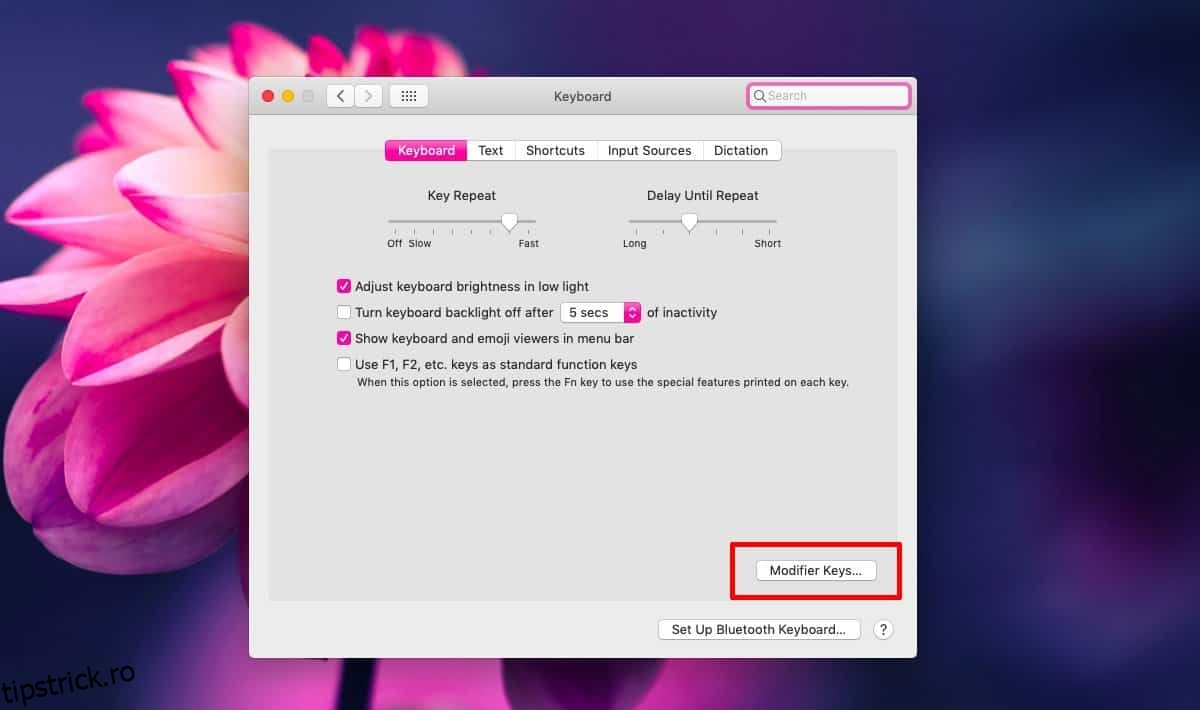O tastatură Mac are patru taste modificatoare; Control, Opțiune, Comandă și Shift. Aceste taste sunt folosite pentru a executa comenzi rapide la nivelul sistemului de operare, precum și în aplicații. Dacă aveți o altă tastatură configurată, una în care una sau mai multe taste modificatoare sunt inutile sau reprezintă o problemă, le puteți dezactiva sau remapa cu unele excepții. Puteți dezactiva tastele modificatoare pe macOS, precum și tastele Caps și Fn.
Dezactivați tastele modificatoare
Puteți dezactiva tastele modificatoare pe macOS din Preferințe de sistem. Deschideți aplicația și accesați preferințele pentru tastatură. Faceți clic pe butonul „Taste modificatoare…”.
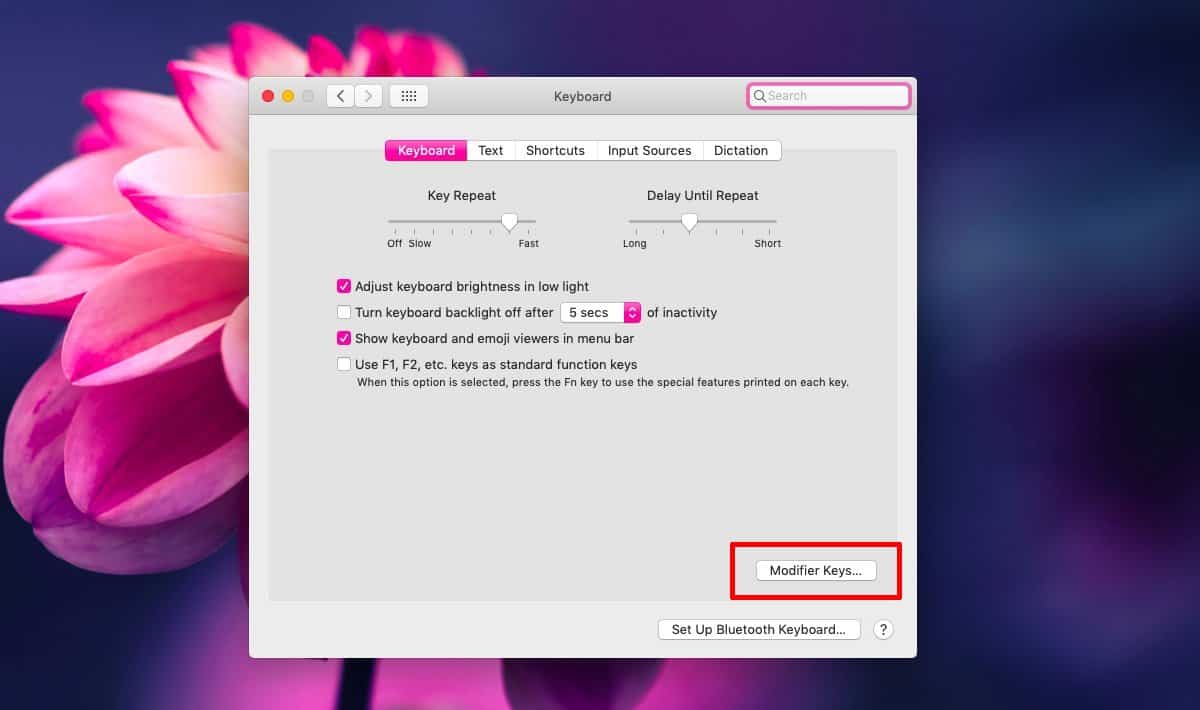
Se va deschide un nou panou. Aceasta va lista toate tastele modificatoare pe care le puteți remapa și/sau dezactiva. Acest panou vă permite să remapați tastele modificatoare, dar numai în măsura în care le puteți schimba, de exemplu, puteți avea ca tasta de comandă să funcționeze ca tasta de control și invers.
Deoarece ne concentrăm pe dezactivarea tastelor modificatoare, faceți clic pe săgeata drop-down de lângă tasta pe care doriți să o dezactivați și selectați „Fără acțiune” din meniu.
Pentru a schimba ceea ce face o tastă, puteți selecta una dintre celelalte taste modificatoare, permițându-vă să utilizați o tastă ca cealaltă. Acest lucru va afecta tastele care sunt în perechi, de exemplu, dacă aveți două taste Opțiune pe tastatură și le dezactivați sau le remapați la tasta de comandă, ambele vor fi dezactivate sau remapate. Schimbarea intră în vigoare imediat.
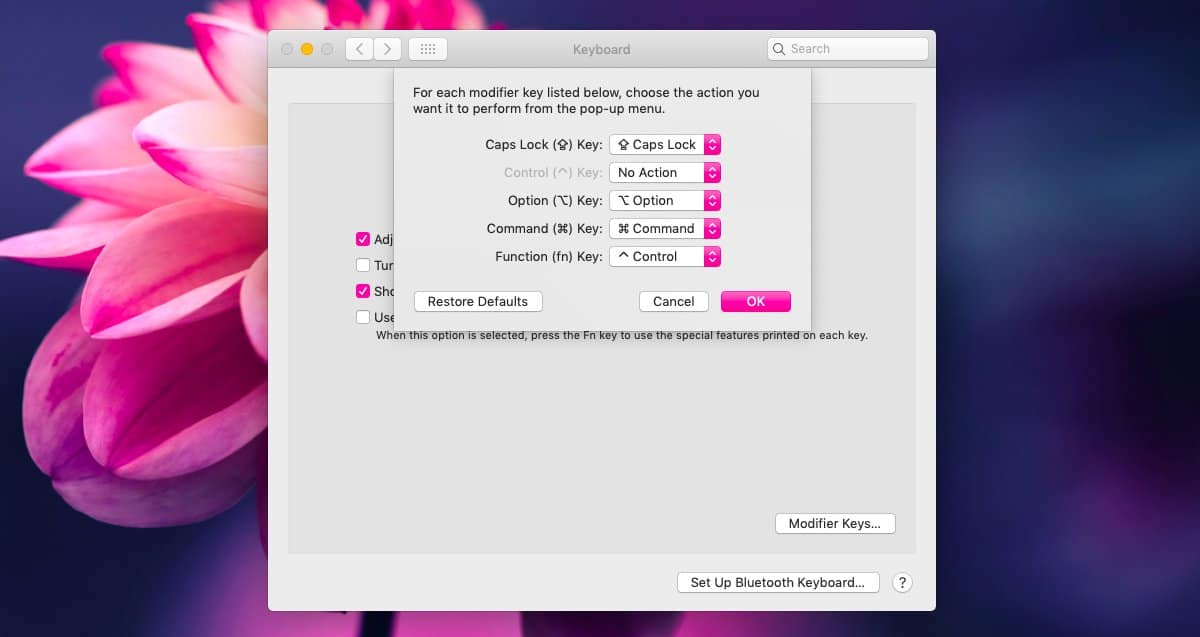
Nu există nicio opțiune de a mapa aceste chei în afara opțiunilor date. Asta nu înseamnă că este imposibil, pur și simplu nu o poți face cu aplicația System Preferences. Există aplicații terță parte care vă permit să remapați toate tastele pe macOS. O aplicație gratuită care vă permite să faceți acest lucru se numește Carabiner. Aplicația este puțin complicată, dar este una dintre cele mai recomandate aplicații pentru remaparea tastelor pe macOS.
Dacă aveți o tastă modificatoare spartă pe tastatură, aceasta este o modalitate bună de a lucra cu ea până când o puteți repara sau înlocui. Când dezactivați o cheie, aceasta nu mai funcționează complet. Nu este doar dezactivată ca tastă modificatoare, adică nu va mai fi recunoscută ca tastă modificatoare atunci când executați o comandă rapidă, dar apăsarea tastei se va înregistra în continuare. În schimb, va părea ca și cum cheia pur și simplu nu există (sau este spartă). Puteți schimba tastele înapoi oricând doriți și, dacă doriți să le resetați pe toate odată, faceți clic pe butonul Restaurare setări implicite.